Jak se odhlásit z e-mailu na iPhone
Kroky v této příručce vám ukážou, jak se odhlásit z e-mailového účtu ve vašem iPhone, abyste přestali přijímat nové e-maily ve vaší doručené poště a abyste nemohli odesílat e-maily ze zařízení. Tyto kroky stručně popisujeme v horní části článku, poté pokračujeme níže s dalšími informacemi a obrázky pro jednotlivé kroky.
- Otevřete Nastavení .
- Přejděte dolů a vyberte Hesla a účty .
- Klepněte na e-mailovou adresu, kterou chcete odhlásit.
- Klepnutím na tlačítko vpravo od aplikace Mail jej vypnete.
Přijímání e-mailů na váš iPhone je velmi pohodlný způsob, jak spravovat své zprávy. Ať už držíte krok s osobní nebo pracovní korespondcí, mít své zprávy tak dostupné, je často žádoucí pro každého majitele smartphonu.
Ale mnoho lidí v průběhu let hromadí více e-mailových účtů, z nichž některé mohou nakonec méně využívat než jiné. To může vést k mnoha nechtěným nebo nevyžádaným e-mailům. Pokud máte na svém iPhone e-mailový účet, který nepřijímá nic důležitého, a z tohoto účtu nikdy neposíláte zprávy, můžete se z něj odhlásit.
Jak zastavit příjem e-mailů pro účet ve vašem iPhone
Kroky v tomto článku byly provedeny na iPhone 7 Plus, v iOS 12.3.1. Stejné kroky budou fungovat i na jiných zařízeních Apple, například iPadu.
Krok 1: Na domovské obrazovce otevřete aplikaci Nastavení .

Krok 2: Přejděte dolů a vyberte možnost Hesla a účty .
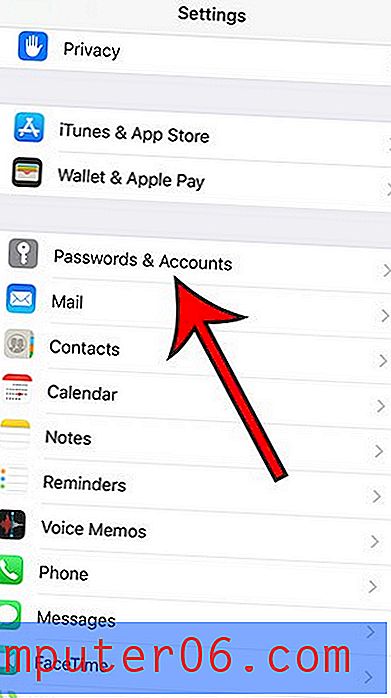
Krok 3: Dotkněte se e-mailového účtu, pro který chcete přestat přijímat e-maily na zařízení Apple.
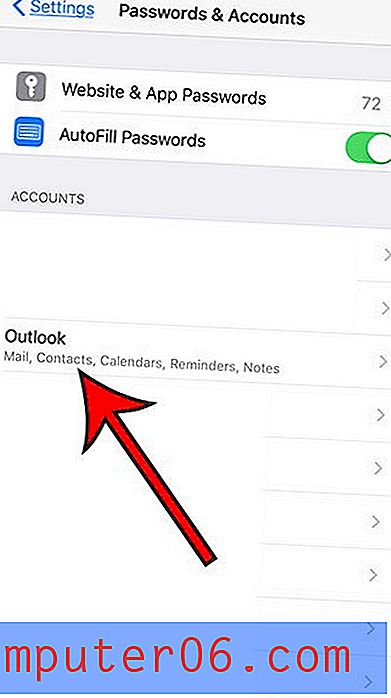
Krok 4: Klepnutím na tlačítko vpravo od aplikace Mail jej vypnete. Nebudete již dostávat e-maily pro tento účet, když kolem tlačítka nebude zelené stínování, jak je znázorněno na obrázku níže.
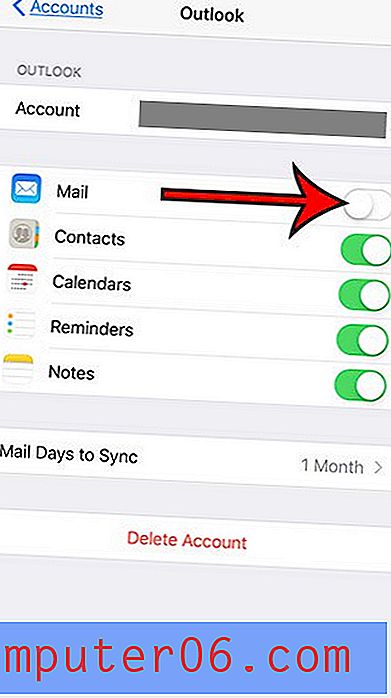
Další tipy
- Tím se váš účet z iPhonu neodstraní, ani to neovlivní vaši schopnost přístupu k účtu z jiného zařízení. Tím se jednoduše odstraní účet z vaší aplikace Mail a jeho doručené pošty. Pokud chcete účet zcela smazat z iPhonu, klepněte na tlačítko Odstranit účet v dolní části nabídky v kroku 4 výše.
- Pravděpodobně máte ve svém iPhone účet iCloud, který můžete nebo nemusí používat. Můžete také deaktivovat e-maily z tohoto účtu, i když obrazovka bude vypadat trochu jinak, než u účtu Gmail nebo Yahoo.
- Všechny tyto kroky předpokládají, že se pokoušíte odhlásit ze svého e-mailového účtu ve výchozí aplikaci iPhone Mail. Pokud pro svou poštu používáte jinou e-mailovou aplikaci, jako je například aplikace Gmail, tyto kroky tuto aplikaci neovlivní.
- Můj iPhone na obrázcích výše používá systém iOS 12.3.1. Pokud používáte starší verzi systému iOS, mohou se tyto kroky mírně lišit. Například budete možná muset jít do nabídky Pošta a vybrat místo toho možnost Účty.
- To neovlivní váš skutečný e-mailový účet. Stále budete moci spravovat svůj účet Gmail prostřednictvím webu Google Mail, nebo budete stále moci spravovat svůj účet Outlook prostřednictvím webu společnosti Microsoft. Rovněž to neovlivní doručování zpráv jiným e-mailovým klientům, kteří se synchronizují s tímto účtem.
- Pokud se později rozhodnete, že chcete začít přijímat e-maily v aplikaci Mail znovu, jednoduše postupujte podle výše uvedených kroků a poté přejeďte prstem popravo od aplikace Mail a znovu jej zapněte a obnovte tento účet v doručené poště.
- Můžete si všimnout, že na obrazovce jsou další možnosti, jak se odhlásit ze svého e-mailu, například Kontakty, Kalendáře, Poznámky nebo Připomenutí. Pokud se tyto položky synchronizují také s iPhone, můžete pro ně nastavení vypnout.
- Následující kroky budou fungovat i na jiných modelech iPhone, jako je iPhone X nebo iPhone 6S.
Obdržíte ve svém e-mailovém účtu mnoho oznámení nebo je v aplikaci Mail uvedena červená tečka, kterou chcete zrušit? Zjistěte, jak vypnout e-mailová upozornění na iPhone, abyste nebyli bombardováni proudem nechtěných oznámení pro e-maily ve vašem zařízení.



